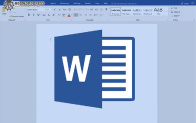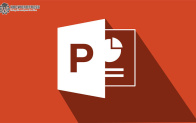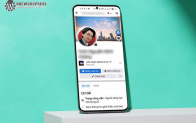Nhiều khi bạn tải hình ảnh trên một trang web lại không thể sử dụng được như bình thường do nó có đuôi webp. Vậy webp là gì mà có nhiều trang web sử dụng đến vậy?. Cách chuyển ảnh webp sang jpg như thế nào? Mời bạn theo dõi trong bài viết này để được giải đáp nhé.
Ảnh webp là gì?
Webp là một trong những định dạng ảnh có khả năng nén dữ liệu rất cao do Google phát triển nhằm mục đích chính là tối ưu hoá dung lượng trang web, giúp quá trình duyệt web mượt mà hơn. Webp hiện nay có 2 hình thức là nén không mất dữ liệu và nén mất dữ liệu, nếu hiểu rõ về định dạng ảnh này thì người phát triển web có thể tận dụng để tạo ra những bức ảnh có dung lượng nhỏ hơn cả ảnh JPG.

Webp là định dạng ảnh được nén rất mạnh
Hiện nay, không có nhiều trình duyệt hỗ trợ định dạng Webp. Rất may là những trình duyệt phổ biến như Chrome, MS Edge, Opera hay Cốc Cốc đều đã hỗ trợ ảnh định dạng Webp này. Trong tương lai chúng ta sẽ có thêm Firefox gia nhập vào những trình duyệt hỗ trợ ảnh định dạng này.
Ưu và nhược điểm của ảnh WebP
Ưu điểm
- Tối ưu hoá hiệu suất tải trang: WebP là định dạng được nén rất cao nên kích thước tệp sẽ rất nhẹ, nhờ vậy các website có thể sử dụng định dạng này thay thế cho ảnh JPEG hay JPG hoặc PNG. Chất lượng ảnh thay đổi không đáng kể và trang web sẽ tải nhanh hơn.
- Không gian lưu trữ ít hơn: Nhờ việc nén mạnh mẽ của nó nên việc lưu trữ trở nên nhẹ nhàng hơn. Giải quyết phần lớn nỗi lo của một trang web là dung lượng lưu trữ ảnh chiếm tỷ lệ rất lớn.
- Ảnh tách nền và ảnh động: Webp hiện nay hỗ trợ cho người dùng cả ảnh nền trong suốt PNG và ảnh động GIF, cộng với khả năng nén siêu việt của nó thì hiện nay đây là định dạng ảnh đang ngày càng được các nhà phát triển web yêu thích.
Nhược điểm
- Không hỗ trợ trên tất cả trình duyệt hiện nay: Như đã nói ở trên, một số trình duyệt không phổ biến vẫn chưa hỗ trợ định dạng này.
- Chất lượng ảnh vẫn bị giảm: Do việc nén rất mạnh nên việc bị giảm chất lượng ảnh là điều không thể tránh khỏi, nhưng chất lượng ảnh Webp vẫn là một 9 một 10 so với JPG nên các bạn không cần phải quá lo lắng. Tuy nhiên, những nhà thiết kế đồ hoạ hay nhiếp ảnh gia sẽ không thích định dạng này cho lắm.
Những cách chuyển ảnh webp sang jpg, png
Có rất nhiều cách chuyển ảnh webp sang jpg hay png. Sau đây, khoá học WordPress xin gửi đến các bạn 3 cách chuyển thông dụng nhất hiện nay. Các bạn thích cách nào thì dùng nhé.
Chuyển bằng URL
Bước 1: Nhấp chuột phải vào ảnh và chọn mở ảnh trong tab mới
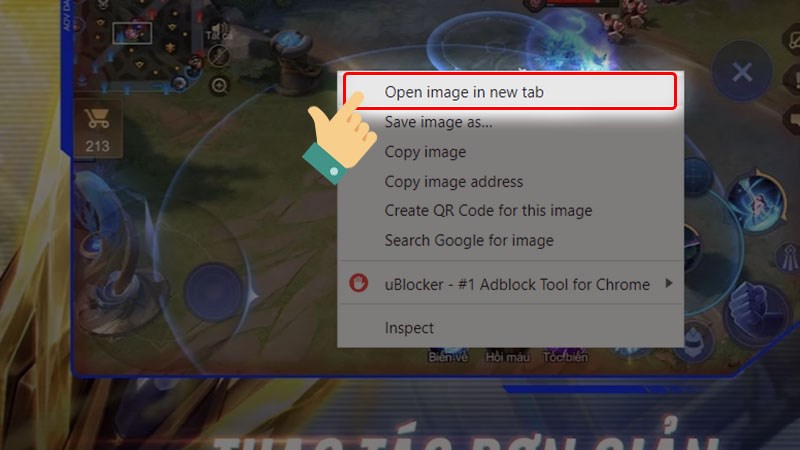
Bước 2: Tại URL hình ảnh bạn xoá bỏ ký tự -rw
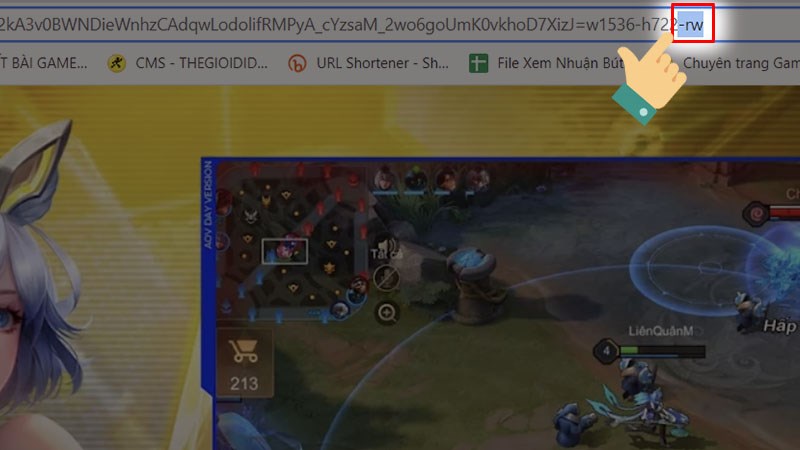
Bước 3: Nhấn Enter, lập tức URL sẽ được cập nhật
Bước 4: Chọn Save image và lưu ảnh vào máy tính, lúc này bạn sẽ thấy định dạng ảnh được hiển thị là JPEG Image
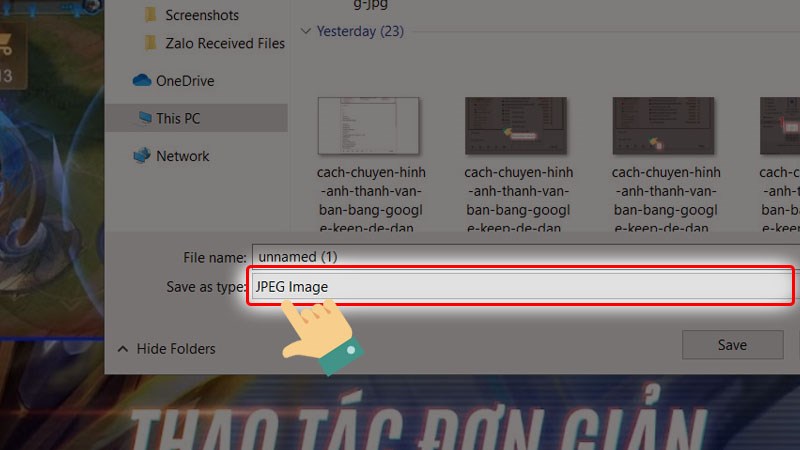
Sử dụng tiện ích Save image as Type
Bước 1: Cài đặt tiện ích tại: https://chrome.google.com/webstore/detail/save-image-as-type/gabfmnliflodkdafenbcpjdlppllnemd?hl=vi
Bước 2: Chọn ảnh mà muốn chuyển đổi, nhấp chuột phải vào ảnh và chọn Save image as PNG/JPG/Webp

Bước 3: Tiếp theo bạn chọn Save as PNG hoặc JPG và lưu ảnh về máy. Dùng cách này để chuyển ảnh webp sang jpg có vẻ nhanh hơn những cách kia phải không nào?
Dùng trình duyệt không hỗ trợ Webp
Những trình duyệt không hỗ trợ định dạng Webp thì bạn có thể lưu ảnh thoải mái. Bằng cách nhấp chuột phải vào ảnh đó và chọn Save image as rồi Lưu về máy là được. Tuy nhiên cách này hơi phiền là bạn phải tải và dùng trình duyệt khác nên đôi lúc nhiều bạn sẽ thấy rắc rối khi cần tải gấp một hình nào đó.
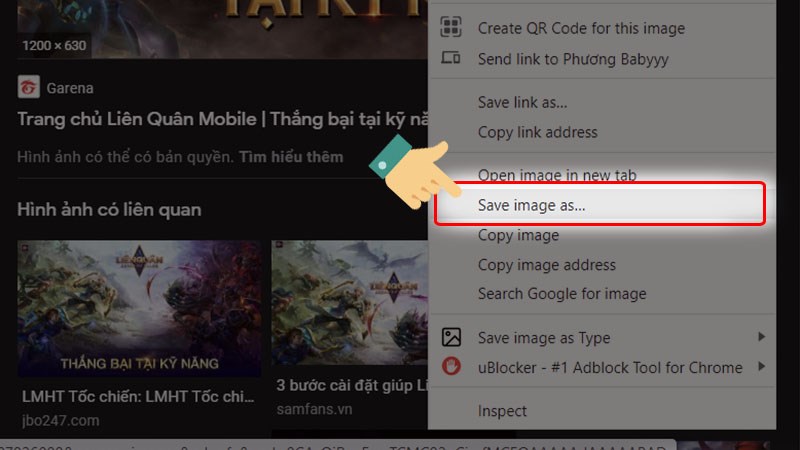
Như vậy, trong bài viết này mình đã giúp bạn làm rõ ảnh Webp là gì và nó có những tính năng ưu việt như thế nào rồi. Đồng thời chia sẻ cho các bạn cách chuyển ảnh webp sang jpg và png một cách nhanh nhất. Nếu bạn yêu thích bài viết này thì đừng quên để lại 5 sao cho mình nhé, điều này sẽ giúp mình có thêm nhiều động lực để gửi đến những bài viết hấp dẫn hơn. Cảm ơn bạn đã theo dõi.
Một số mẹo sử dụng máy tính hay cho bạn:
- Không truy cập được Windows Security? Đây là cách giải quyết triệt để lỗi này
- Cách khắc phục lỗi màn hình máy tính bị nháy liên tục